現在的網民越來越重視個性化的表現了,不在滿足於電腦桌面的自定義,連鎖屏桌面都開始設置成自定義的了,選用自己喜歡的圖片,將其設置為自己獨一無二的鎖屏桌面。但是習慣於之前win7系統的用戶都表示,之前慣用的設置方法到了win10系統上並不適用,設置的方法似乎已經改變了,這讓win10的新用戶很是頭疼。今天小編就來為大家詳細的講解一下自定義設置鎖屏界面的方法吧!
自定義鎖屏步驟
1、點擊開始:
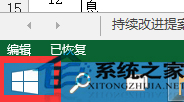
2、點擊設置:
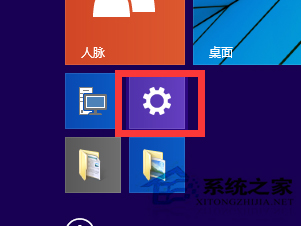
3、點擊電腦和設備:
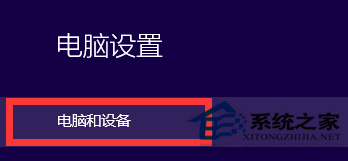
4、點擊鎖屏界面:
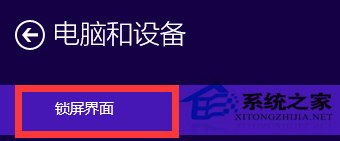
5、點擊浏覽:

6、上傳自己想要設置的圖片,確定即可:
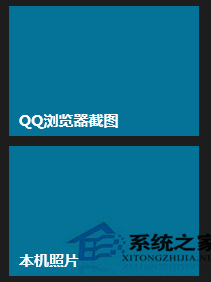
注意事項:
鎖屏界面根據自己的愛好設置。
現在是個個性的年代,很多人都想把自己的筆記本打造成世界上獨一無二的電腦,所以設置鎖屏桌面是改變外觀的第一步,趕快來試試吧!